Као ИТ стручњак, могу вам рећи да не постоји ПИН заштита на волумену Ц. То значи да свако ко има приступ вашем рачунару може да прегледа и копира датотеке на том диску. Ако имате осетљиве информације на том диску, препоручио бих или шифровање диск јединице или премештање података на диск који је заштићен ПИН-ом.
Постоји неколико различитих начина за шифровање диск јединице. Једна популарна метода је коришћење ТруеЦрипт-а, бесплатног програма за шифровање отвореног кода. ТруеЦрипт може да шифрује цео диск или само да креира 'виртуелни шифровани диск' унутар диск јединице. Ово је одлична опција ако имате само неколико осетљивих датотека које желите да заштитите.
Друга опција је да користите БитЛоцкер, који је уграђени алат за шифровање у Виндовс Виста и 7. БитЛоцкер је веома робустан алат за шифровање, али има нека ограничења. На пример, може да шифрује само диск јединице које су форматиране помоћу НТФС система датотека. Али ако користите Виндовс и имате диск форматиран у НТФС, БитЛоцкер је одлична опција.
Доступни су многи други програми за шифровање, бесплатни и комерцијални. Ако имате осетљиве податке које треба да заштитите, подстакао бих вас да истражите различите опције и изаберете ону која је најбоља за ваше потребе.
Када промените своју БитЛоцкер лозинку или ПИН, ако примите Не постоји ПИН заштита на волумену Ц. грешка у командној линији, Виндовс ПоверСхелл-у или Виндовс терминалу, ево како можете да се решите овог проблема. Појављује се када нисте подесили ПИН за безбедну диск јединицу и покушали сте да промените ПИН користећи командну линију или било који други услужни програм командне линије.

Цела порука о грешци каже:
ГРЕШКА: Волумен Ц: Нема заштите ПИН-ом.
Откуцајте 'манаге-бде -протецторс -адд -?' за више информација о додавању ПИН осигурача.
Да бисте решили овај проблем, потребно је да креирате ПИН за диск заштићен БитЛоцкер-ом у оперативном систему Виндовс 11 или Виндовс 10. У суштини, морате да пратите два корака. Прво морате да омогућите захтев за ПИН кодом помоћу уређивача смерница локалне групе. Друго, потребно је да користите командну линију, Виндовс ПоверСхелл или Виндовс терминал да бисте поставили ПИН.
неприступачан уређај за покретање система Виндовс 10
Нема ПИН осигурача на запремини Ц.
Да бисте поправили Нема осигурача за ПИН на свесци Ц у оперативном систему Виндовс 11/10, пратите ове савете:
- Конфигурисање захтева за ПИН код покретања
- Подесите ПИН користећи командну линију или ПоверСхелл.
Да бисте сазнали више о овим корацима, наставите да читате.
1] Подесите да тражите ПИН при покретању
Да бисте решили овај проблем, морате да подесите захтев за ПИН кодом при покретању. Ово ће вам помоћи да омогућите ТПМ почетни ПИН који је директно повезан са овом грешком. Због тога можете да користите или уређивач локалних групних политика или уређивач регистра да бисте подесили ПИН аутентификацију при покретању.
Коришћење уређивача локалних групних смерница:
Притисните Вин+Р да бисте отворили одзивник Покрени. Затим откуцајте гпедит.мсц и ударио Да дођу у дугме.
Када се на вашем рачунару отвори уређивач смерница локалне групе, пратите ову путању:
А9ФАЕЕ3ДЕ9ДФБА14Б3БЦ5ЕФА870407Ц5177Е64ЦОвде можете пронаћи подешавање под називом Захтевајте додатну аутентификацију при покретању . Морате двапут кликнути на ову опцију и изабрати Укључено опција.
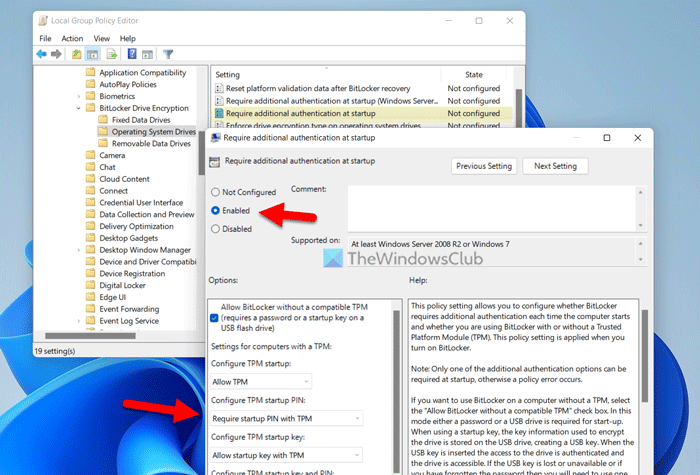
Затим проширите Постављање ПИН-а за покретање ТПМ-а падајућу листу и изаберите Захтевај ПИН за покретање са ТПМ-ом опција.
На крају кликните на ФИНЕ дугме да сачувате промене.
најбољи калкулатор за Виндовс 10
Коришћење уређивача регистра:
Први притисак Вин+Р > тип регедит > кликните на ФИНЕ дугме и притисните дугме да опцију у УАЦ одзивнику да отворите уређивач регистра.
Затим пратите овај пут:
|_+_|Десни клик Мицрософт > Ново > Кључ и назови га ДПО . Затим морате да креирате шест РЕГ_ДВОРД вредности.
Да бисте то урадили, кликните десним тастером миша ФВЕ > Ново > ДВОРД вредност (32-битна) .
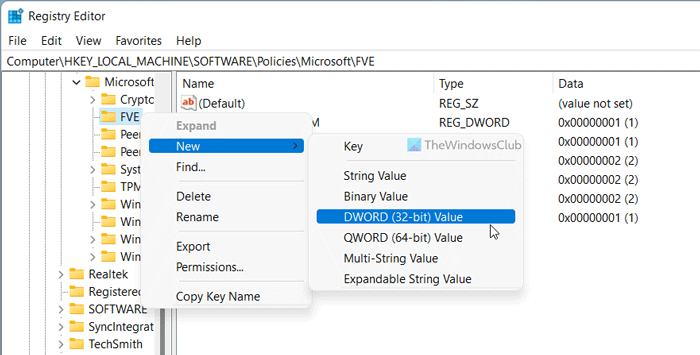
Именујте их као:
- Омогућибдевиснотпм: 1
- Користите напредно покретање: 1
- Користите ТПМ: 2
- Користите ТПМКеи: 2
- Користите ТПМКеиПИН: 2
- Користите ТМПППИН: 1
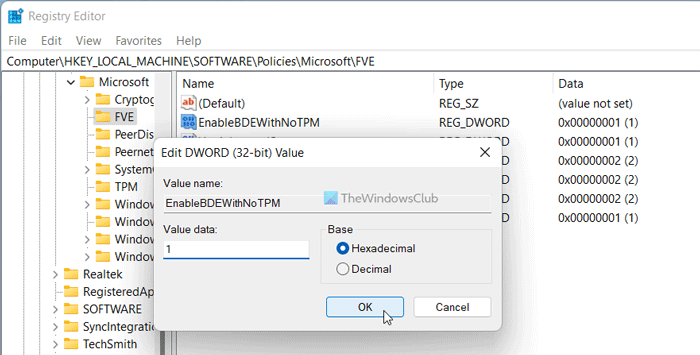
Након тога, поставите вредност података као што је горе. Да бисте то урадили, двапут кликните на сваку вредност РЕГ_ДВОРД и подесите вредности у складу са тим.
На крају затворите све прозоре и поново покрените рачунар.
2] Подесите ПИН користећи командну линију или ПоверСхелл.
Након што завршите са конфигурисањем ПИН аутентикације при покретању помоћу ГПЕДИТ-а или РЕГЕДИТ-а, можете користити командну линију или Виндовс ПоверСхелл да бисте конфигурисали ПИН. Алтернативно, можете користити и Виндовс терминал. У сваком случају, ове апликације морате отворити са администраторским правима.
Да бисте отворили командну линију са администраторским привилегијама, потражите тим у пољу за претрагу на траци задатака кликните на икону Покрени као администратор опцију и кликните да опција у УАЦ промпту.
Да бисте отворили Виндовс ПоверСхелл као администратор, потражите поверсхелл у пољу за претрагу на траци задатака кликните на икону Покрени као администратор опцију и изаберите да опција у УАЦ промпту.
Након што отворите повишени прозор, унесите ову команду:
спасилачки лите|_+_|
Затим морате двапут да унесете ПИН да бисте потврдили.
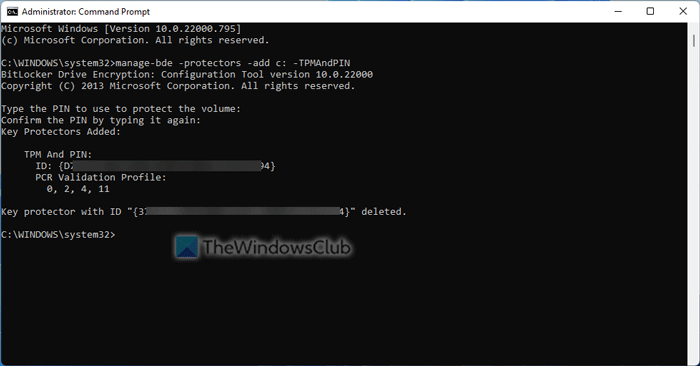
Након тога можете користити нови ПИН без икаквих грешака.
Читати: Како омогућити или онемогућити употребу БитЛоцкер-а на преносивим дисковима података
Како омогућити БитЛоцкер за диск Ц?
Да бисте омогућили БитЛоцкер за диск Ц или системски диск, прво морате да отворите контролну таблу. Затим кликните на БитЛоцкер шифровање диск јединице опција. Овде можете пронаћи диск Ц. Потребно је да кликнете на Укључите БитЛоцкер опцију и изаберите опцију за прављење резервне копије кључа за опоравак. Након тога, можда ћете пронаћи опцију да шифрујете само искоришћени простор или цео диск. Коначно, можете видети дугме под називом Покрените шифровање . Кликните на ово дугме да бисте омогућили БитЛоцкер за диск Ц.
Где је мој БитЛоцкер ПИН?
БитЛоцкер складишти ПИН на различитим местима у складу са вашим захтевима. На пример, можете да сачувате свој ПИН или кључ за опоравак на свом Мицрософт налогу, УСБ диску, локалној меморији или да одштампате кључ. Све ове опције можете пронаћи када подесите БитЛоцкер на рачунару да заштити диск лозинком. За вашу информацију, морате мудро одабрати опцију јер је потребна када заборавите свој ПИН.
Ово је све! Надам се да је овај водич помогао.
Читати: Одаберите како БитЛоцкер откључава ОС диск када се покрене у оперативном систему Виндовс.














